


Puteţi să editaţi şi să imprimaţi documente precum colaje şi felicitări.
 Important
ImportantEste posibil ca pe opţiunea Fundal (Background) sau Adăugare text (Add Text) să nu se poată face clic, în funcţie de tipul şi tema articolului.
Comutaţi la ecranul de editare Arta mea (My Art) utilizând una din următoarele operaţii.
Faceţi clic pe un titlu afişat sub Arta mea (My Art) în Meniu global
Selectaţi miniatura unui articol creat şi faceţi clic pe butonul de operare din vizualizarea Arta mea (My Art)
Faceţi dublu clic pe miniatura unui articol creat din vizualizarea Arta mea (My Art)
Faceţi clic pe OK din caseta de dialog Selectare temă şi persoane principale (Select Theme and Main People) sau Selectare temă (Select Theme)
Selectaţi un fişier cu conţinut PREMIUM din vizualizarea Conţinut PREMIUM descărcat (Downloaded PREMIUM Contents), apoi faceţi clic pe Editare (Edit)
Faceţi clic pe un articol afişat în Image Display din Quick Menu
Faceţi clic pe un articol recomandat din Lista de elemente recomandate din Quick Menu
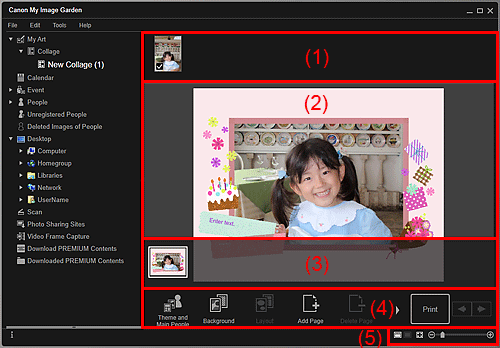
(5) Bară de setare a dimensiunii de afişare
Afişează miniaturile imaginilor care pot fi utilizate pentru document. Pe imaginile în uz apare un marcaj de selectare.
 Notă
NotăPuteţi să glisaţi şi să fixaţi imaginile la cadrele de aspect în Zona de editare pentru a înlocui imaginile.
De asemenea, puteţi să adăugaţi imagini de utilizat prin glisarea şi fixarea acestora la titlul din Meniu global.
Când selectaţi Ştergere (Delete) din meniul afişat făcând clic dreapta pe o miniatură, aceasta va dispărea din zona de materiale.
Afişează cadrul de examinare a articolului, în care puteţi să introduceţi text sau să modificaţi orientarea, poziţia şi dimensiunea imaginilor. De asemenea, puteţi să corectaţi/îmbunătăţiţi sau să scanaţi şi să introduceţi imagini din meniul afişat făcând clic dreapta pe o imagine sau pe cadrul de aspect.
Afişează paginile din document ca miniaturi. Când faceţi clic pe o miniatură, în zona de editare apare o examinare a paginii. Faceţi clic pe bara din partea superioară a zonei Pagini miniaturi pentru a afişa sau a ascunde zona.
 Notă
NotăButoanele afişate diferă în funcţie de documentul care a fost editat.
Pe opţiunea Fundal (Background) se poate face clic numai atunci când o pagină este selectată în zona de editare.
Pe opţiunea Ştergere pagină (Delete Page) se poate face clic numai atunci când sunt mai multe pagini.
Pe opţiunea Aspect automat (Auto Layout) se poate face clic numai atunci în zona Materiale este afişată o imagine.
Pe opţiunile Corectare/Îmbunătăţire (Correct/Enhance) şi Filtre speciale (Special Filters) se poate face clic numai atunci când este selectată o imagine. Când sunt selectate mai multe imagini, numai ultima imagine selectată poate fi corectată, îmbunătăţită sau reglată.
Faceţi clic pe  (derulare la stânga) sau pe
(derulare la stânga) sau pe  (derulare la dreapta) pentru a afişa butoanele ascunse.
(derulare la dreapta) pentru a afişa butoanele ascunse.
 Temă şi pers. princ. (Theme and Main People)/Temă (Theme)
Temă şi pers. princ. (Theme and Main People)/Temă (Theme)
Afişează caseta de dialog Selectare temă şi persoane principale (Select Theme and Main People) sau caseta de dialog Selectare temă (Select Theme) în care puteţi să setaţi tema articolului şi persoanele principale, dimensiunea şi orientarea hârtiei.
 Fundal (Background)
Fundal (Background)
Afişează caseta de dialog Selectare fundal (Select Background) în care puteţi să modificaţi fundalul paginii care este editată.
 Aspect (Layout)
Aspect (Layout)
Afişează caseta de dialog Selectare aspect (Select Layout) în care puteţi să modificaţi aspectul paginii care este editată.
 Adăugare text (Add Text)
Adăugare text (Add Text)
Puteţi să adăugaţi casete de text. Puteţi selecta text orizontal sau vertical.
 Notă
NotăCasetele de text verticale nu pot fi adăugate în funcţie de setarea Limba (Language) din caseta de dialog Preferinţe (Preferences).
 Adăugare pagină (Add Page)
Adăugare pagină (Add Page)
Puteţi să adăugaţi pagini noi după pagina afişată în zona de editare.
 Ştergere pagină (Delete Page)
Ştergere pagină (Delete Page)
Puteţi să ştergeţi pagina afişată în zona de editare.
 Aspect automat (Auto Layout)
Aspect automat (Auto Layout)
Când selectaţi un model de aspect, imaginile vor fi plasate automat în cadrele de aspect afişate în zona de editare.
Puteţi să selectaţi din următoarele trei tipuri de model de aspect.
Afişare recomandare (Display recommendation)
După material (Material order)
După dată (Date order)
 Notă
NotăCând selectaţi Afişare recomandare (Display recommendation), o imagine adecvată este selectată şi plasată în fiecare cadru de aspect a documentului.
 Corectare/Îmbunătăţire (Correct/Enhance)
Corectare/Îmbunătăţire (Correct/Enhance)
Afişează fereastra Corectare/Îmbunătăţire imagini (Correct/Enhance Images) în care puteţi să corectaţi sau să îmbunătăţiţi imagini.
 Filtre speciale (Special Filters)
Filtre speciale (Special Filters)
Afişează fereastra Filtre de imagine speciale (Special Image Filters) în care puteţi să corectaţi sau să îmbunătăţiţi imagini cu filtre speciale.
 Avansat... (Advanced...)
Avansat... (Advanced...)
Afişează caseta de dialog Setări avansate (Advanced Settings), în care puteţi să specificaţi setările pentru etichete, aspecte de fotografii, calendare şi etichete de disc (CD/DVD/BD).
Aspect fotografie
Puteţi să setaţi dacă imprimaţi datele pe toate imaginile sau dacă specificaţi poziţia, dimensiunea, culoarea etc. pentru date.
 Caseta de dialog Setări avansate (Aspect fotografie)
Caseta de dialog Setări avansate (Aspect fotografie)
Calendar
Puteţi să setaţi sărbătorile şi formatul de afişare pentru calendar.
 Caseta de dialog Setări avansate (Calendar)
Caseta de dialog Setări avansate (Calendar)
Autocolante
Puteţi să setaţi dacă utilizaţi aceeaşi imagine în toate cadrele de aspect în cadrul paginii.
 Caseta de dialog Setări avansate (Etichete)
Caseta de dialog Setări avansate (Etichete)
Etichetă de disc (CD/DVD/BD)
Puteţi să setaţi zona de imprimare.
 Caseta de dialog Setări avansate (Etichetă disc (CD/DVD/BD))
Caseta de dialog Setări avansate (Etichetă disc (CD/DVD/BD))
 Anulare (Undo)
Anulare (Undo)
Anulează ultima operaţie.
Fiecare clic restaurează starea de examinare.
Imprimare (Print)
Afişează caseta de dialog cu setări de imprimare din care puteţi să imprimaţi documente.
 (Fişier anterior/fişier următor)
(Fişier anterior/fişier următor)
Comută imaginea afişată când sunt mai multe pagini sau imagini.
 (Vizualizare miniaturi)
(Vizualizare miniaturi)
Comută la vizualizarea de miniaturi în care puteţi să editaţi documente.
 (Vizualizare detalii)
(Vizualizare detalii)
Comută vizualizarea la examinarea imaginii.
 (Vizualizare imagine completă)
(Vizualizare imagine completă)
Potriveşte examinarea la dimensiunea zonei.
 (Micşorare/Mărire)
(Micşorare/Mărire)
Faceţi clic pe  (Micşorare) sau pe
(Micşorare) sau pe  (Mărire) pentru a micşora sau a mări dimensiunea de afişare. De asemenea, puteţi să modificaţi liber dimensiunea de afişare prin glisarea cursorului.
(Mărire) pentru a micşora sau a mări dimensiunea de afişare. De asemenea, puteţi să modificaţi liber dimensiunea de afişare prin glisarea cursorului.
 Notă
NotăConsultaţi „Editarea documentelor” pentru modul de editare a documentelor.
Pentru a şterge un articol, faceţi clic dreapta pe titlul de sub Arta mea (My Art) din Meniu global, apoi selectaţi Ştergere (Delete) din meniul afişat.
În partea superioară a paginii |